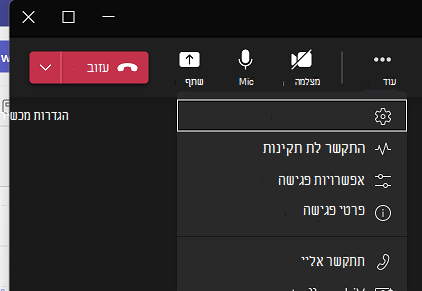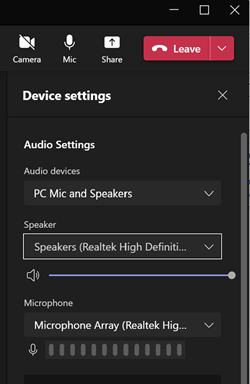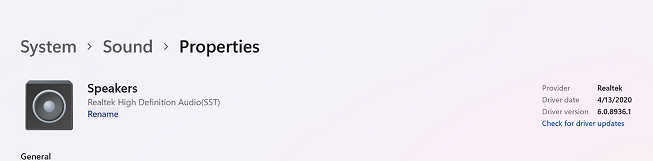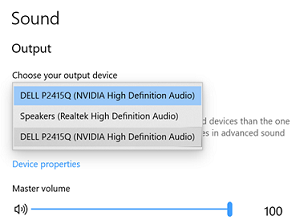כאשר אתה מציג PowerPoint ב- Microsoft Teams על-ידי בחירה באפשרות שתף ולאחר מכן את שם המצגת, אתה משתמש ב- PowerPoint Live. ב PowerPoint Live, ייתכן שאתה או המשתתפים שלך תבחינו שהשמע המוטבע אינו פועל ברמקולים או באוזניות. מצב זה עשוי להתרחש גם כאשר כל השמעים האחרים מהפגישה פועלים כראוי.
כיצד לפתור בעיות שמע
נסה את השלבים הבאים כדי לפתור את הבעיה על-ידי שינוי הגדרות המכשיר שלך ב- Teams.
-
במהלך הפגישה, בחר עוד ולאחר מכן בחר הגדרות מכשיר.
-
תחת הגדרות שמע, בחר רמקול.
-
אם מופיעים רמקולים מרובים ולמעלה מהתקן שמע אחד יש שם זהה, נסה לשנות את השם של אחד הרמקולים בעל שם זהה.
-
לשם כך, בחר התחל, חפש הגדרות, בחר צליל ולאחר מכן בחר רמקולים.
-
פתח את מאפייני הדובר בעלי שם זהה. בחר שנה שם כדי לשנות את שם הדובר כך שכל הרמקולים כוללים תווית ייחודית.
עצה: כך זה עשוי להיראות אם יש לך שני התקני שמע בעלי שמות זהים.
למידע נוסף
שיתוף שקופיות PowerPoint בפגישת Teams